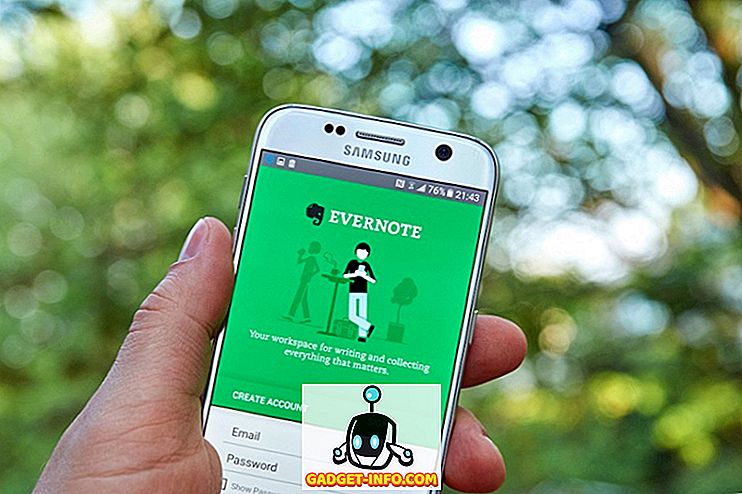YouTube, dünyanın en popüler video paylaşım sitesidir. Bu, YouTube’da hemen hemen her şeyi bulacağınız anlamına gelirken, kaçınılmaz olarak görmek istemediğiniz şeyleri bulacağınız anlamına da gelir. YouTube otomatik olarak arama geçmişinize ve daha önce gördüğünüz videolara göre videolar önerdiğinden, reklam göstermeye ve kendi kendine gelir elde etmeye başlayabilir - bu da sorun değil. Bununla birlikte, ilgilenebileceğim kanallarla ilgili önerileri görmeyi tercih etmemeyi tercih ediyorum. Dolayısıyla, YouTube kanallarının YouTube ana sayfanızda görünmesini engellemek istiyorsanız, YouTube kanalını nasıl engelleyeceksiniz:
Bir YouTube Kanalının Videolarınız Üzerine Yorum Yapmasını Engelleme
Videolarınız hakkında yorum gönderen bir YouTube kanalından sürekli rahatsızsanız, onları kolayca engelleyebilirsiniz. YouTube, bir kullanıcının veya bir kanalın videolarınız hakkında yorum yapmasını engelleyen bir özellik içerir ve bu gerçekten oldukça basittir.
Not : Bu yalnızca bir YouTube kanalının (veya bir kullanıcının) videolarınız hakkında yorum yapmasını engeller. Videoları yine de ana sayfanızda görünebilir.
1. Bir YouTube Kanalını Chrome'da Nasıl Engellersiniz?
Bir YouTube kanalının (veya bir kullanıcının) videolarınız hakkında yorum yapmasını engellemek için aşağıdaki adımları uygulamanız yeterlidir:
- YouTube'da, videolarınızla ilgili yorum yapmasını engellemek istediğiniz kanalı (veya kullanıcıyı) arayın . Kanallarını açın, “Hakkında” ve ardından “bayrak” düğmesine tıklayın .

- Burada “ Kullanıcıyı Engelle ” butonuna tıklayınız.

- Açılan açılır kutuda, “Gönder” e tıklayın .

Az önce engellediğiniz YouTube kanalı (veya kullanıcısı) artık videolarınız hakkında yorum yapamayacak. Ancak, yine de tavsiyelerinde videolarını görebilirsiniz. Bir sonraki bölümde, bir YouTube kanalının nasıl tamamen engelleneceğini görelim.
2. Android ve iOS Cihazlarında YouTube Kanalı Nasıl Engellenir
YouTube mobil uygulaması ayrıca, herhangi bir videonuz hakkında yorum yapamayacakları bir YouTube kanalını veya kullanıcıyı engelleyebilme seçeneğine de sahiptir. İşte nasıl yapılacağı:
- YouTube mobil uygulamasını başlatın ve engellemek istediğiniz YouTube kanalını (veya kullanıcısını) arayın . YouTube mobil uygulamasında açmak için kanallarına dokunun.

- Burada, sağ üst köşedeki üç noktaya ve ardından “ Kullanıcıyı Engelle ” ye dokunun. Açılan uyarı iletişim kutusunda “Engelle” üzerine dokunun .

YouTube kanalı artık mobil uygulamanızda engellenecek ve videolarınızdan herhangi biri hakkında yorum yapamayacak veya özel bir mesaj yoluyla sizinle iletişim kuramayacak.
Bir YouTube Kanalı Nasıl Engellenir
Bir YouTube kanalını tamamen engellemek istiyorsanız, videoları size önerilmeyecek şekilde (veya arama sonuçlarında gösterilsin), “Video Engelleyici” adlı kullanışlı bir Chrome uzantısını kullanabilirsiniz. Uzantıyı yükledikten sonra, bir YouTube kanalını tamamen engellemek için aşağıdaki adımları uygulamanız yeterlidir:
- YouTube'a gidin ve engellemek istediğiniz kanalı arayın .

- Kanaldaki herhangi bir videoya sağ tıklayın ve açılan içerik menüsünde “ Bu Kanaldaki Videoları Engelle ” yi seçin.

- Bu kanaldaki tüm videolar hemen engellenecek.
Birden Çok YouTube Kanalını Nasıl Engellersiniz?
Engellemek istediğiniz birkaç YouTube kanalı varsa ve bunların her biri için bu işlemi yapmak istemiyorsanız, bir JSON dosyası oluşturabilir ve Video Engelleyicisine alabilirsiniz. Örneğin, “Kanal Bir”, “Kanal İki” ve “Kanal Üç” adındaki kanalları engellemek istersem, izleyeceğim adımlar şunlardır:
- Favori Metin Düzenleyicinizi açın. Mac'te Sublime Text'i kullanmayı tercih ediyorum. Yeni bir dosya oluşturun ve engellemek istediğiniz tüm YouTube kanallarını aşağıdaki biçimde ekleyin:
[{“Key”: ”channelname”, ”type”: ”channel”}, {“key”: ”channelname”, ”type”: ”channel”}, {“key”: ”channelname”, “tür”: channel ”}] Yani, benim durumumda, JSON dosyası şunları okuyacak:
[{“Tuş”: ”Kanal Bir”, “tür”: ”kanal”}, {“tuş”: ”Kanal İki”, “tür”: ”kanal”}, {“tuş”: ”Kanal Üç”, “ türü”, ” kanal”}]

- Dosyayı “.json” uzantılı kaydedin .

- Ardından, Chrome'daki Video Engelleyici simgesini tıklayın ve “İçe Aktar” sekmesine geçin.

- Burada, oluşturduğunuz JSON dosyasını bulun, seçin ve “Aç” düğmesine tıklayın .

- Kanallar otomatik olarak Video Engelleyicisine eklenecektir.

YouTube Kanalı Engelini Kaldırma
“Video Engelleyici” Chrome uzantısını kullanarak bir YouTube kanalını engellediyseniz ve engellemesini kaldırmak istiyorsanız, aşağıdaki adımları uygulamanız yeterlidir:
- Chrome'da “Video Engelleyici” simgesine tıklayın. Engellediğiniz tüm kanalları görebileceksiniz.

- Engelini kaldırmak istediğiniz kanalların yanındaki kırmızı çarpı işaretine tıklayın .

- Kanal engeli kaldırılacak ve videolarını tekrar görebileceksiniz. Ancak, değişikliklerin gösterilmesi için YouTube web sitesini yeniden yüklemeniz gerekecektir.
“Video Engelleyici” den kaldırdığınız kanallar artık YouTube’da açılacak ve videoları tekrar sizlere sunulacak.
Sevmediğiniz YouTube Kanallarını Kolayca Engelleyin
Video Engelleyici Chrome uzantısı, engellenen kanallarınızın engellenmesini sağlamak için YouTube'da yapılan değişikliklere ayak uydurmak konusunda harika bir geçmişe sahiptir. Bunu, bu uzantıyı kolayca kullanabildiğinize ekleyin (aslında YouTube'da yapılan sağ tıklamalara entegre olur) ve YouTube kanallarını engellemek için açık bir kazanan seçeneğiniz vardır. Uzantı, engellenen kanalların bir JSON dosyasını dışa aktarmanıza izin verir, böylece uzantıyı yeniden kurmanız gerekebilir diye listeyi kolayca geri yükleyebilirsiniz.
Öyleyse, YouTube’daki “Önerilen” yayınlardan hiç bu kadar rahatsız oldunuz mu, orada işe yaramaz kanallardan bazılarını engellemek istediniz mi? Bunu nasıl yaptın? Ayrıca, YouTube kanallarını engellemenin başka bir yolunu biliyorsanız, aşağıdaki yorumlar bölümünde bize bildirin.